
Шинэ принтерийг болон бусад тохиолдолд компьютерээс хэвлэх материалтай холбогдохыг оролдоход хэрэглэгч нь "Lock Print хэвлэх дэд системүүд хийгдээгүй болно." Энэ нь юу болохыг олж мэдье, энэ асуудлыг Windows 7-тэй компьютер дээр хэрхэн яаж устгах вэ.

PC-ийг дахин эхлүүлсний дараа бид алдаагаа судалж үзсэн.
Арга 2: "Үйлчилгээний менежер"
Та "Үйлчилгээний менежерээр дамжуулан тайлбарласан алдааг арилгахын тулд та холбогдох үйлчилгээг идэвхжүүлж болно.
- "СУРГАЛТ" -ийг "Хяналтын самбар" руу яв. Үүнийг хэрхэн яаж тайлбарлах вэ 1. Дараа нь "Систем ба аюулгүй байдал" -ыг сонгоно уу.
- "Захиргааны" дээр ирээрэй.
- Нээж, "Үйлчилгээ" -г сонгоно уу.
- "Үйлчилгээний менежер" идэвхжсэн. Энд "хэвлэх менежер" элементийг олох шаардлагатай байна. Илүү хурдан хайхын тулд "Нэр" багана нэр дээр дарж цагаан толгойн дарааллаар бүх нэрийг барина уу. Хэрэв "статус" баганад ямар ч утга байхгүй бол энэ нь үйлчилгээг идэвхгүй болгосон гэсэн үг юм. Үүнийг ажиллуулахын тулд хулганы зүүн товчийг хоёр удаа дарна уу.
- Үйлчилгээний шинж чанаруудын интерфейсийг эхлүүлнэ. "Эхлүүлэх төрөл" хэсгээс танилцуулж, "Автоматаар" сонгоно уу. "Apply" ба "OK" дээр дарна уу.
- "Диспетчер" руу буцаж очоод ижил объектын нэрийг дахин сонгоод "RUN" дээр дарна уу.
- Үйлчилгээний идэвхжүүлэх журам явагдана.
- Үүнийг дуусгасны дараа "Хэвлэх менежер" нэр нь "ажил" статусыг зогсож байх ёстой.
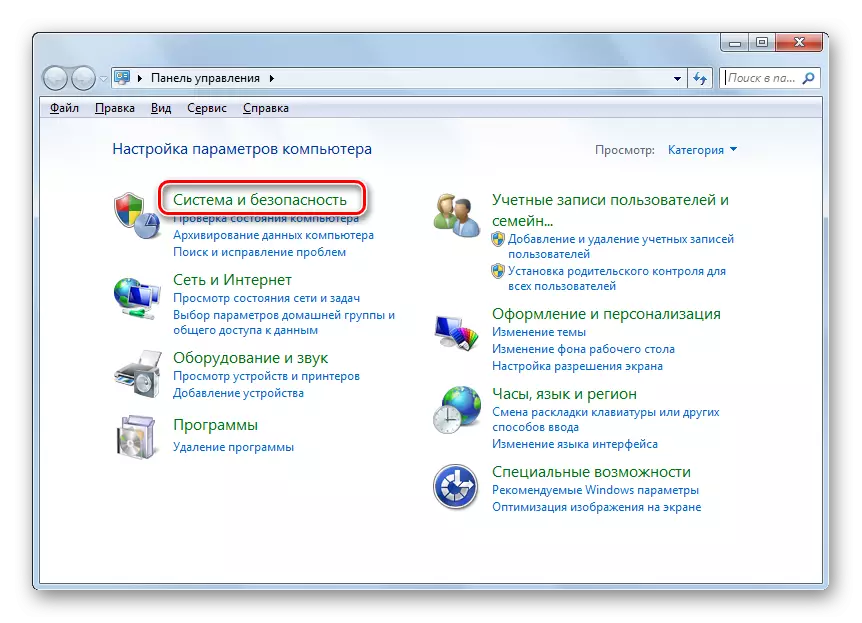
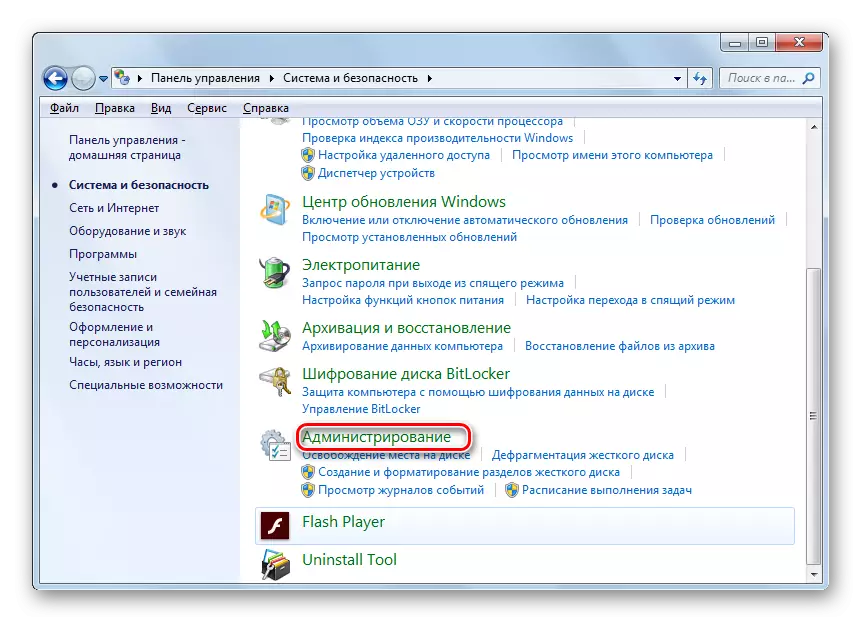
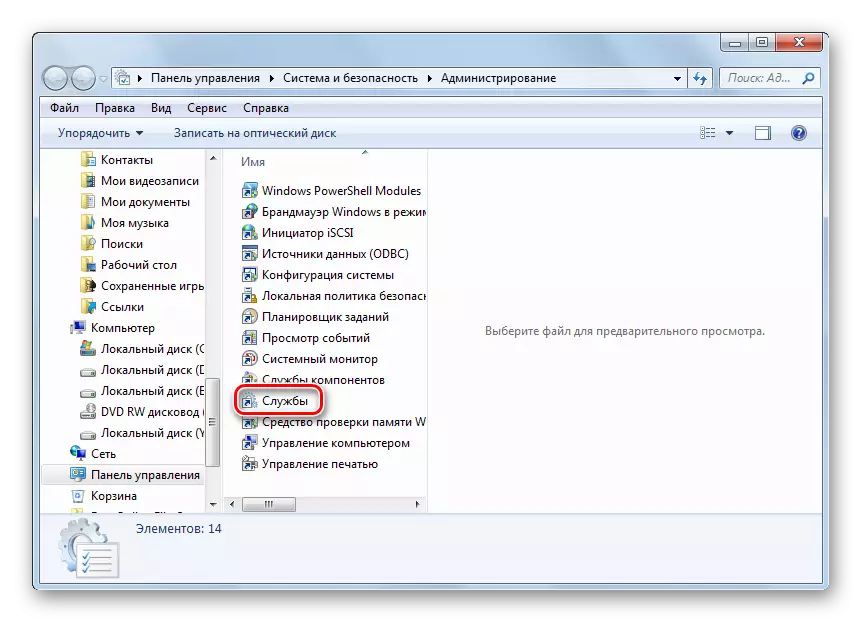
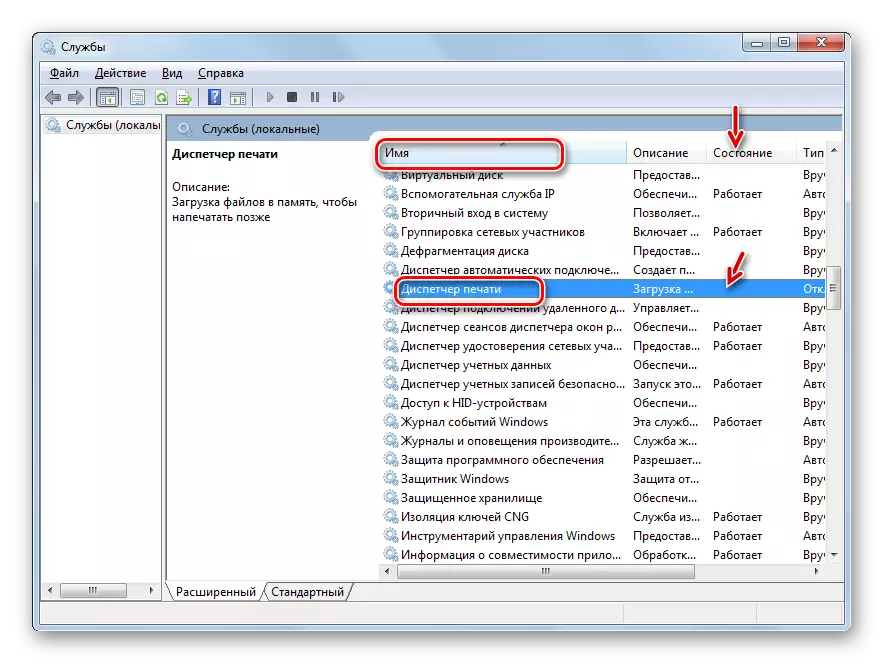
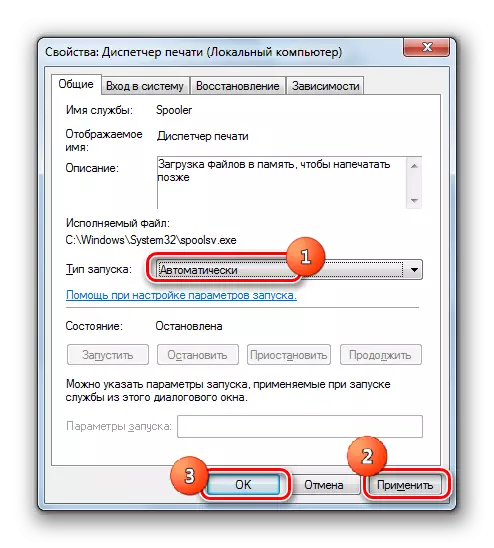
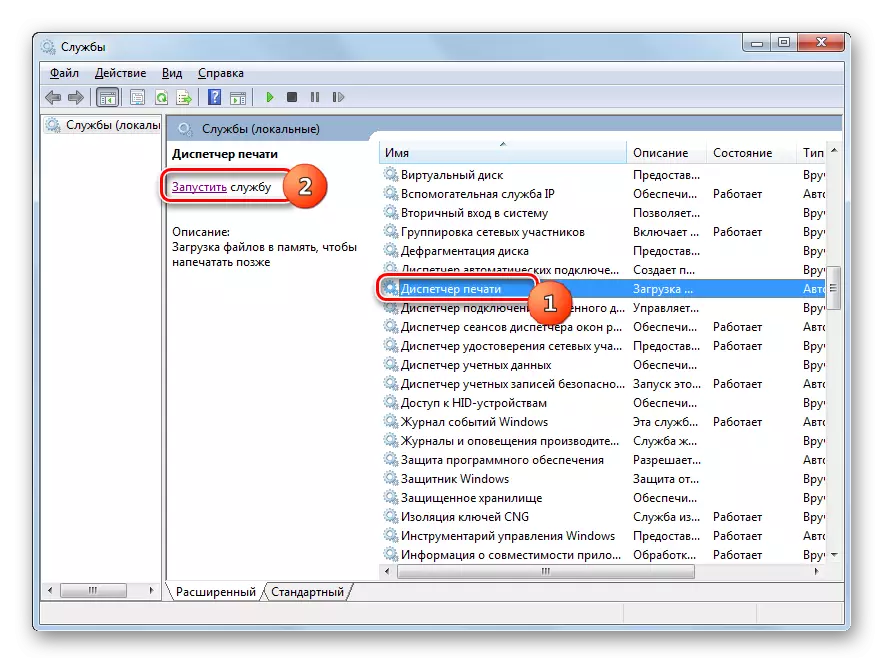

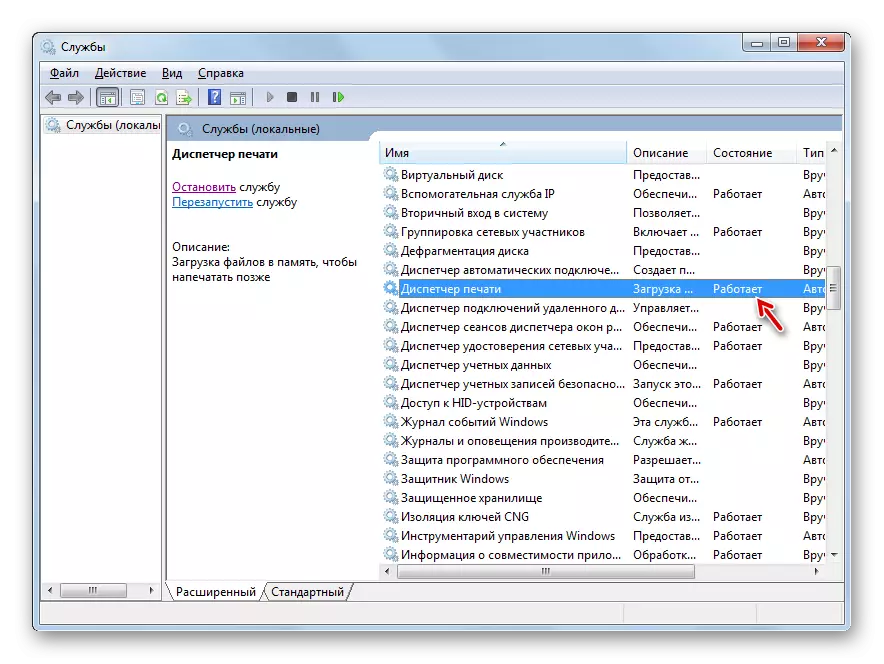
Одоо бидний судалж буй алдаа алга болоход, шинэ принтер холбохыг оролдох үед гарч ирэхгүй.
Арга 3: Системийн файлуудыг сэргээх
Бидний сурч буй алдаа нь системийн файлын бүтцийг зөрчсөн үр дагавар байж болох юм. Ийм боломжийг хасах эсвэл эсрэгээр, нөхцөл байдлыг засах, шаардлагатай бол "SFC" -ийг os-ийн элементүүдийн дараагийн нөхөн сэргээх процедурыг шалгах хэрэгтэй.
- "Эхлүүлэх" дээр дараад "Бүх програмууд" дээр дарна уу.
- "Стандарт" хавтас руу шилжих.
- "Командын мөр" -ийг тавих. Хулганы баруун товчийг дарж энэ элемент дээр дарна уу. "Админаас ажиллуулах" дээр дарна уу.
- Идэвхжүүлсэн "командын мөр". Энэ илэрхийлэлийг дараах байдлаар гүйцэтгэх:
SFC / Scannow.
Enter дарна уу.
- Файлын бүрэн бүтэн байдлын системийг шалгах журам эхэлнэ. Энэ үйл явц тодорхой цаг хугацаа шаардагдана, тиймээс хүлээхэд бэлэн байгаарай. Үүний зэрэгцээ, ямар ч тохиолдолд "Командын мөр" -ийг хааж болохгүй, гэхдээ шаардлагатай бол та үүнийг "Taskbar" дээр өнхрүүлж болно. Хэрэв зарим үл нийцэх байдал нь OS бүтцэд илэрсэн бол тэр даруй засах болно.
- Гэсэн хэдий ч файлууд илэрсэн алдаа байгаа тохиолдолд сонголт хийх боломжтой бөгөөд асуудал нь нэн даруй арилгах боломжгүй юм. Дараа нь та "SFC" -ийн "SFC" хэрэгслийн ашиг тусыг "Аюулгүй горим" дээр давтах хэрэгтэй.
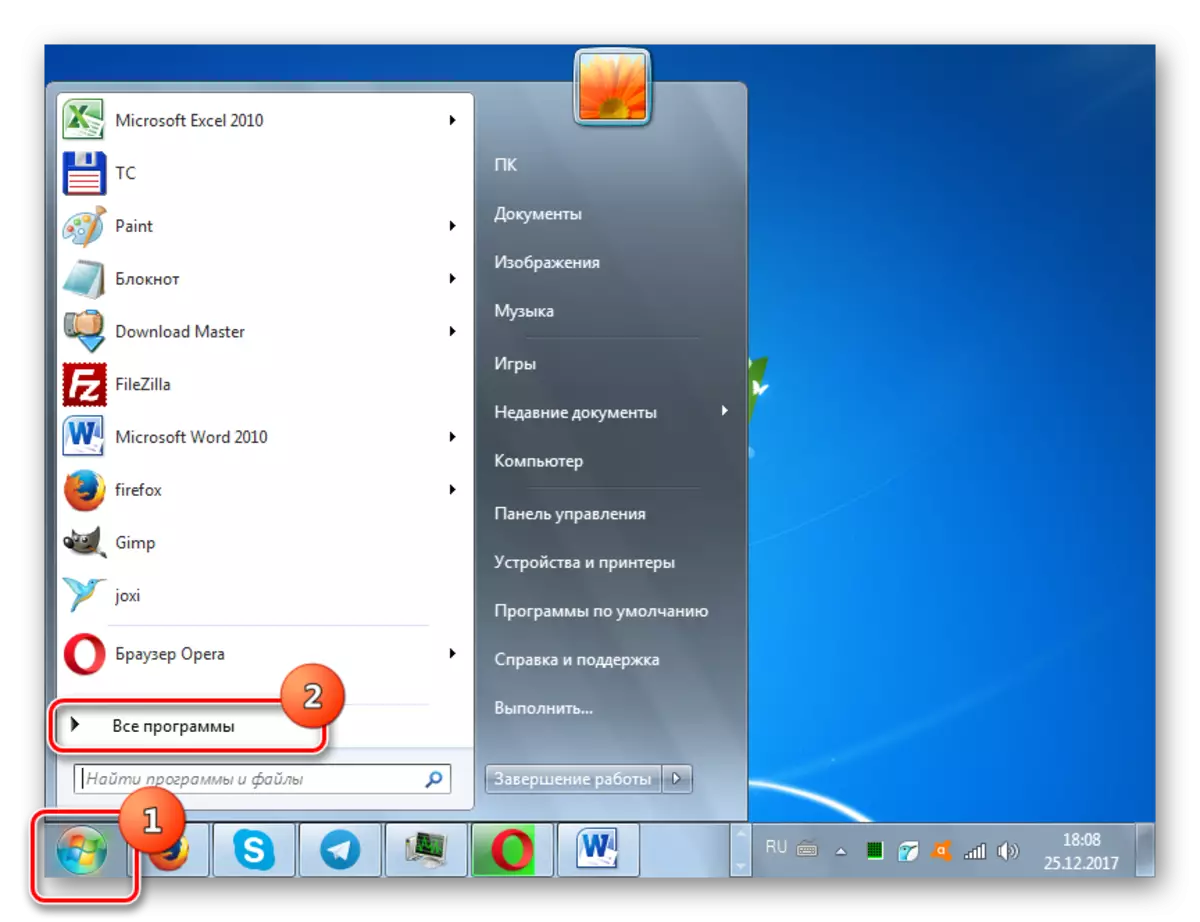
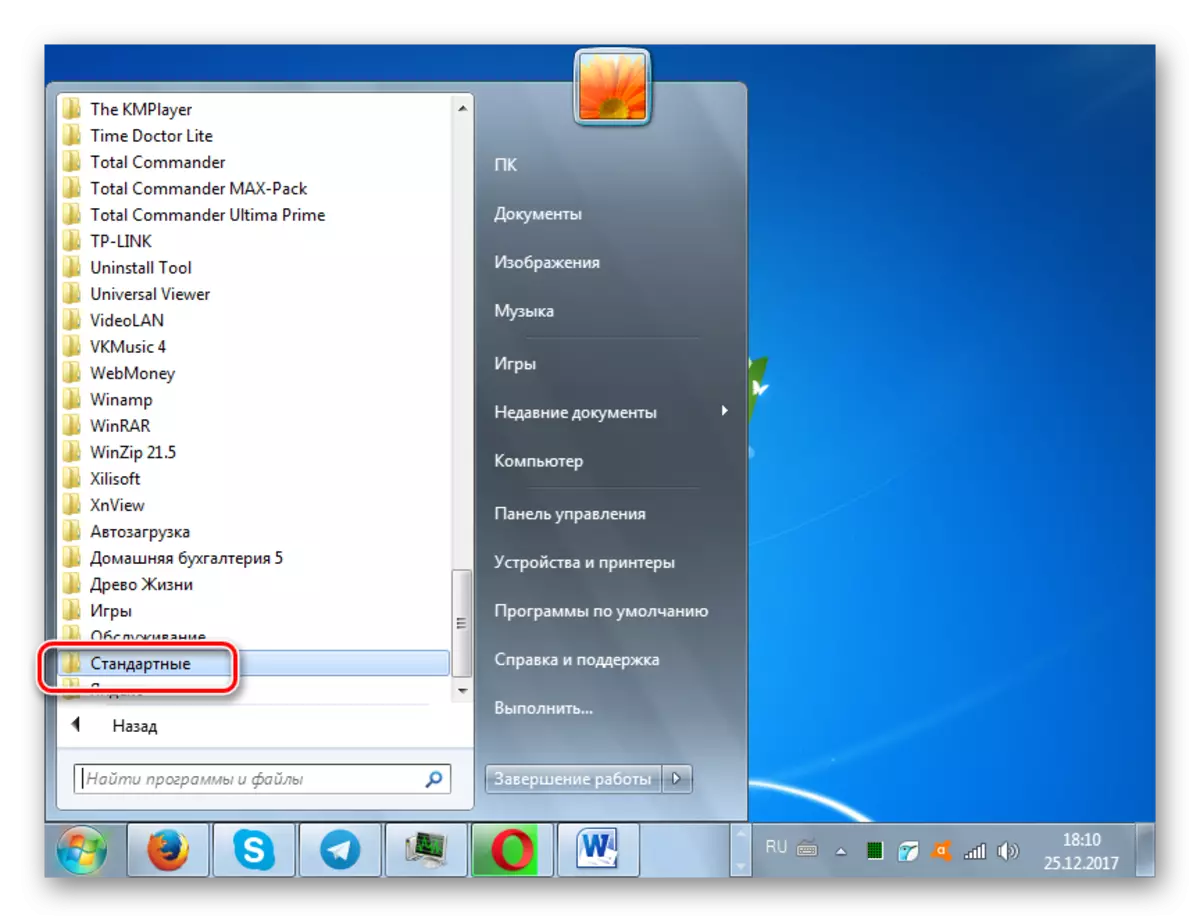
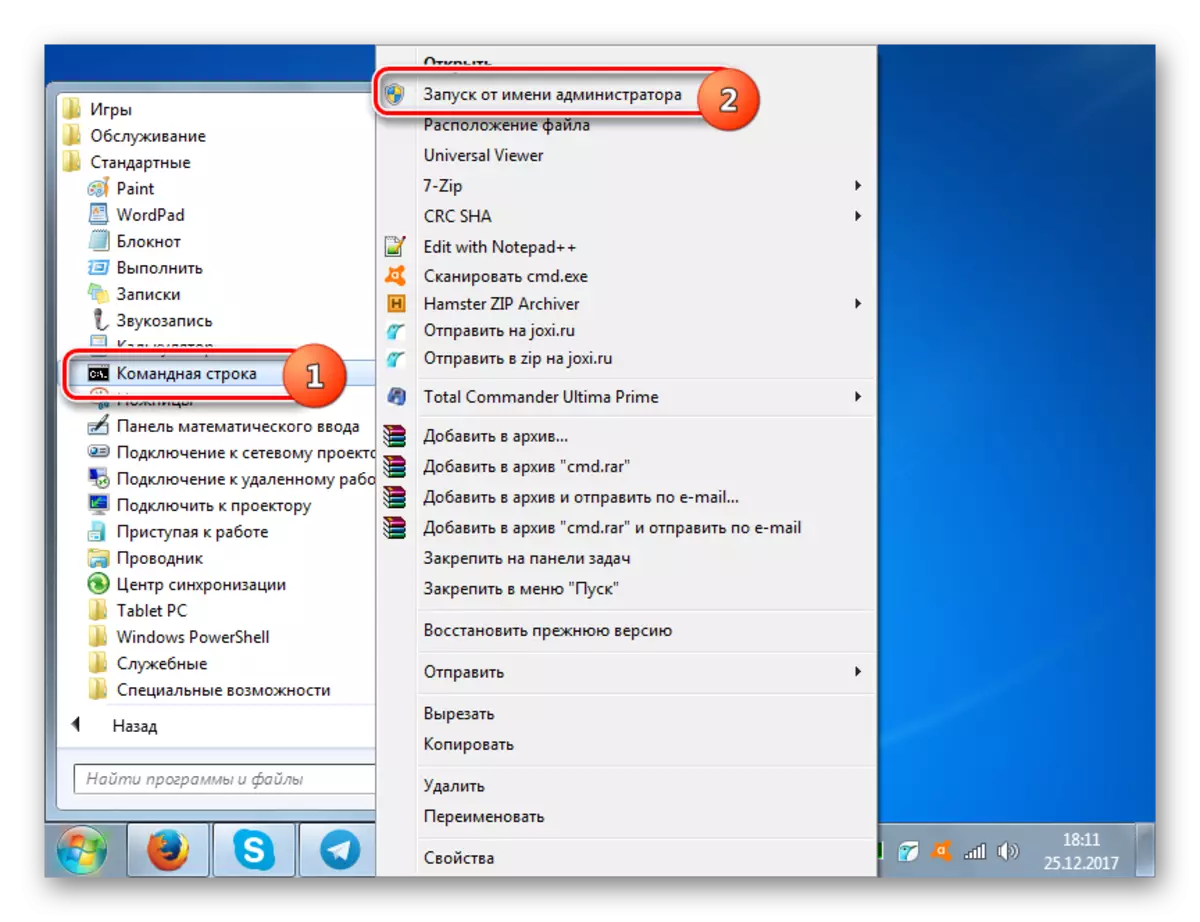
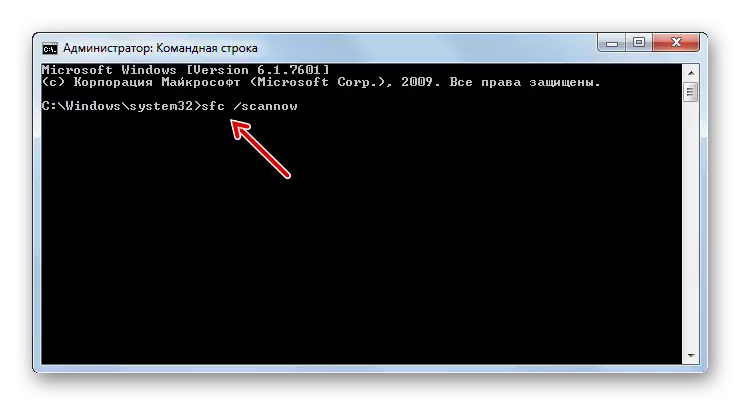

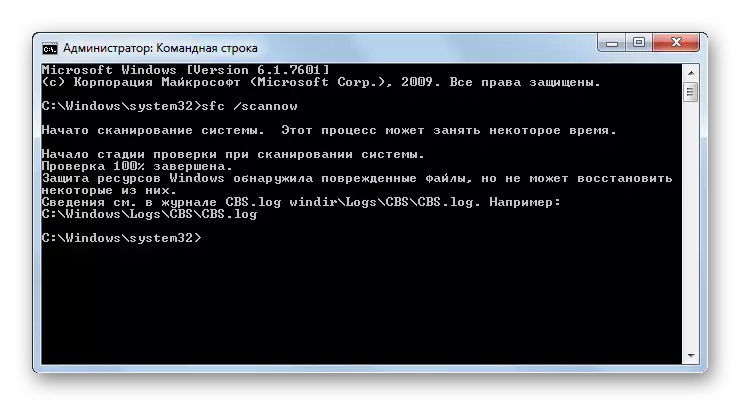
Хичээл: Windows 7-д системийн файлын бүтцийн бүрэн бүтэн байдлыг скан хийх
Арга 4: вируст халдварын шалгалт
СУРГАЛТЫН ГАЗРЫН ГАЗРЫН ТУХАЙ ХУУЛИЙН ГАЗРЫН ГАЗРЫН ГАЗРЫН ТУХАЙ ХУУЛЬД ОРОЛЦОЖ БАЙНА. Ийм сэжиг бүхий, энэ нь антивирусын хэрэгслийн аль нэгийг шалгах шаардлагатай. Үүнийг өөр компьютерээс, LiveCD / USB / USB горимд эсвэл компьютер дээрээ явах шаардлагатай.
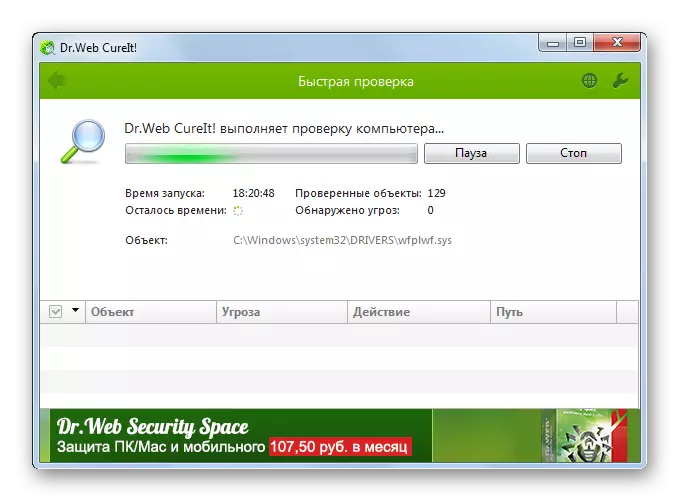
Хэрэглээг илрүүлэх үед компьютерийн халдварыг өгч буй зөвлөмжийн дагуу илэрдэг. Эмчилгээний процедурыг гүйцэтгэсний дараа, хор хөнөөлтэй код нь системийн тохиргоог өөрчлөх магадлалтай тул локал хэвлэлийн дэд курсийг арилгахын тулд PC-ийг algorithms-ийг дахин тохируулах шаардлагатай байна.
Хичээл: PC нь антивирусыг суулгахгүйгээр вирусыг шалгаж байна
Таны харж байгаагаар, Windows 7-д байдаг алдаа "дэд системийг хийж байгаа бол орон нутгийн хэвлэх" арилгахын тулд хэд хэдэн арга байдаг. Гэвч тэд компьютер нь бусад асуудлыг шийдвэрлэх хувилбаруудыг харьцуулахад тийм ч их биш байдаг. Тиймийн тул, энэ, шаардлагатай бол гэм бурууг арилгах, эдгээр бүх аргыг туршиж үзэх их хэцүү байх болно. Гэхдээ ямар ч тохиолдолд бид вирус нь PC шалгах зөвлөж байна.
